|
Copyright© 2009-2012 995 PC维护.All Rights Reserved E-mail:995.pc@163.com |
|
|
|

|

|
|
|
|

|

|
一、备份数据
DOS界面下的键盘操作:
TAB键进行菜单切换、方向键进行选择、回车键进行确认
选择菜单 Local(本机)--Partition(分区)--To Image(备份镜像到)
即1-2-2法:
先选中 1 再选取弹出选项 2 再选取弹出选项 2 如图
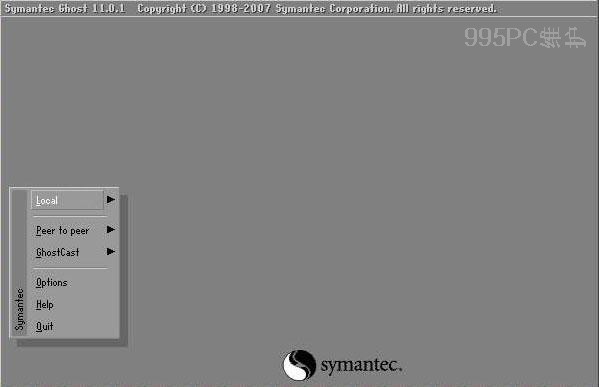
选第1项Local(本机)按回车 到下图
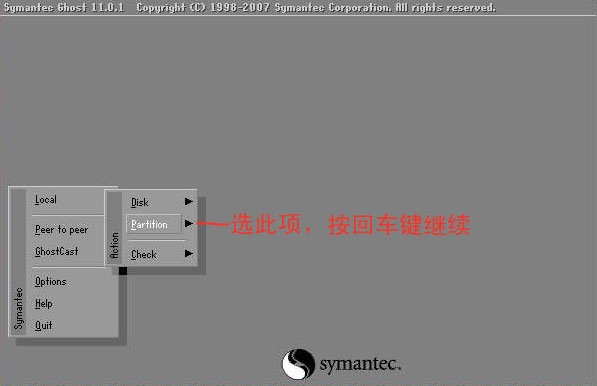
选弹出界面的第2项Partition(分区)回车 切记不要错选Disk
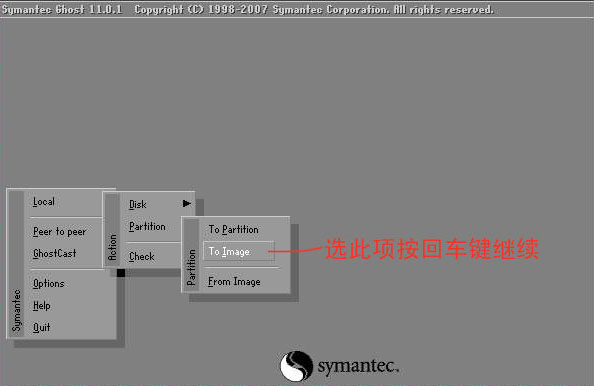
选弹出界面的第2项 To Image(备份镜像到) 回车到下图
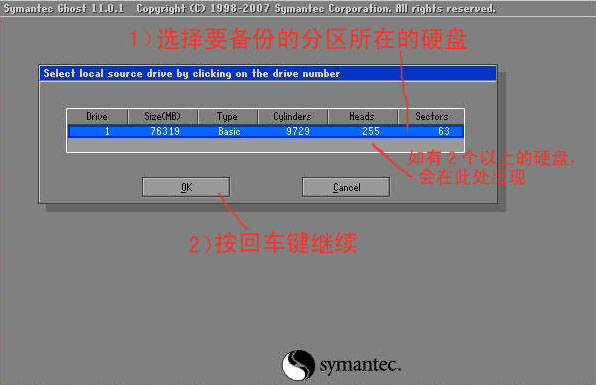
如果有2个以上的硬盘,会在上框内显示 这里只有一个。回车继续下步
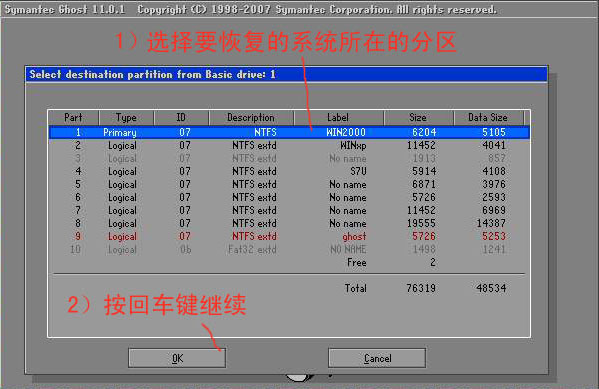
选择要备份的分区 通常我们是选择C盘也就是第1分区系统盘 回车到下步
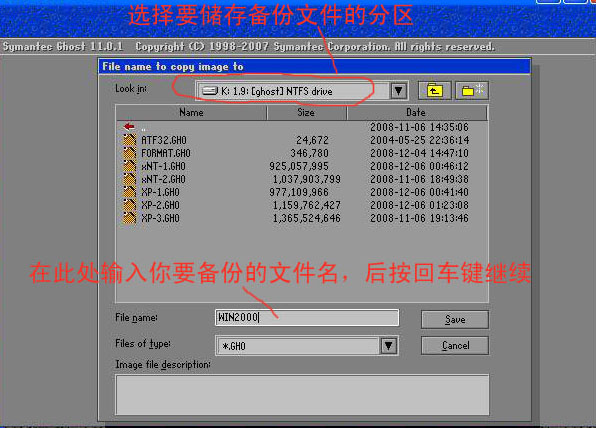
选择你想保存备份数据的分区,输入备份数据的文件名称。回车到下一步
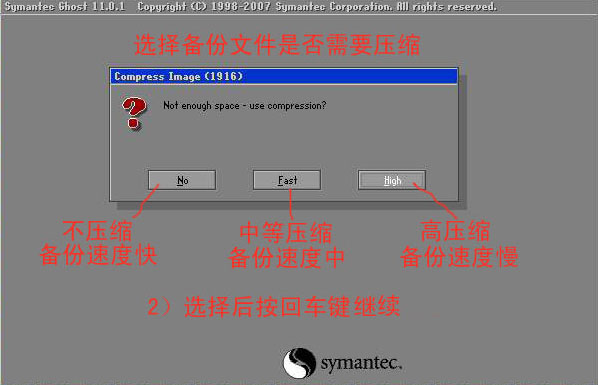
限于适用与速度 通常我们选择中等适量压缩 Fast 回车到下一步
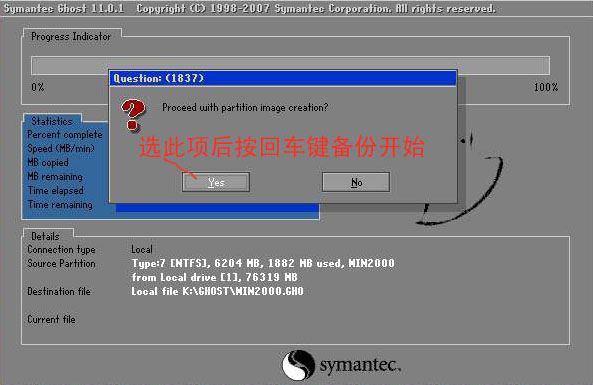
此处是提示您选择是否开始备份 选定YES 弹出下面窗口
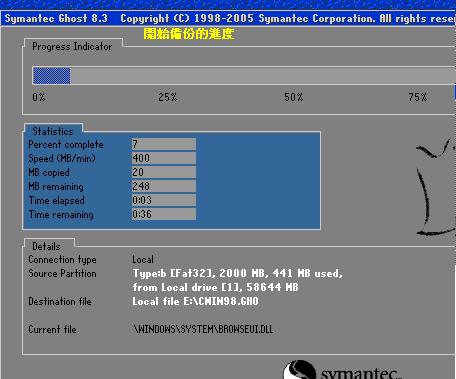
正在备份操作 直到进度条至100% 弹出下提示框
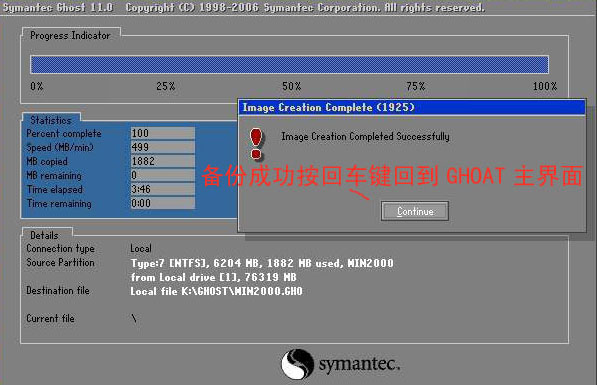
提示已经备份完毕,按回车、退出,重启电脑 至此就完成数据备份操作。
 最新评论
最新评论|
Copyright© 2009-2012 995 PC维护.All Rights Reserved E-mail:995.pc@163.com |